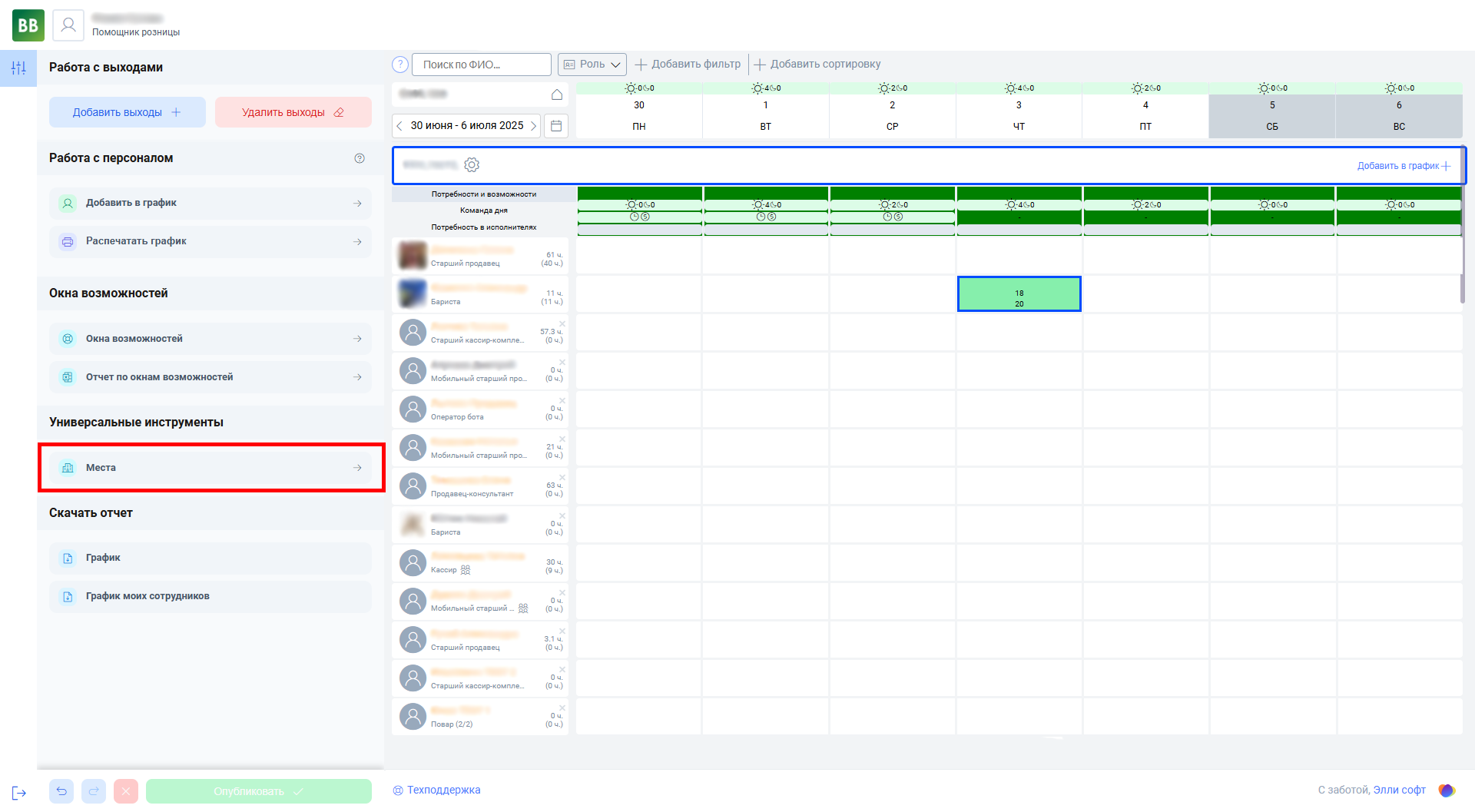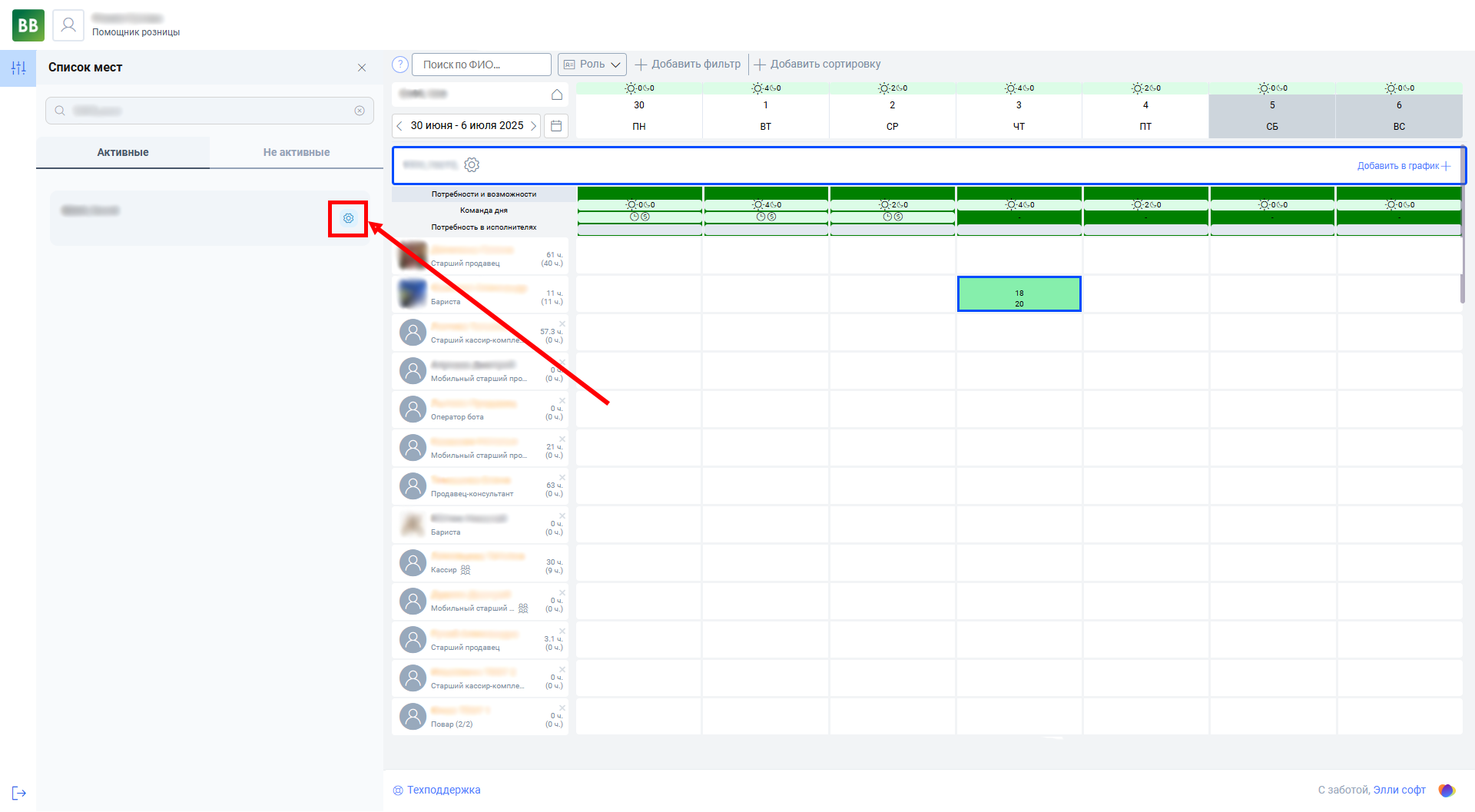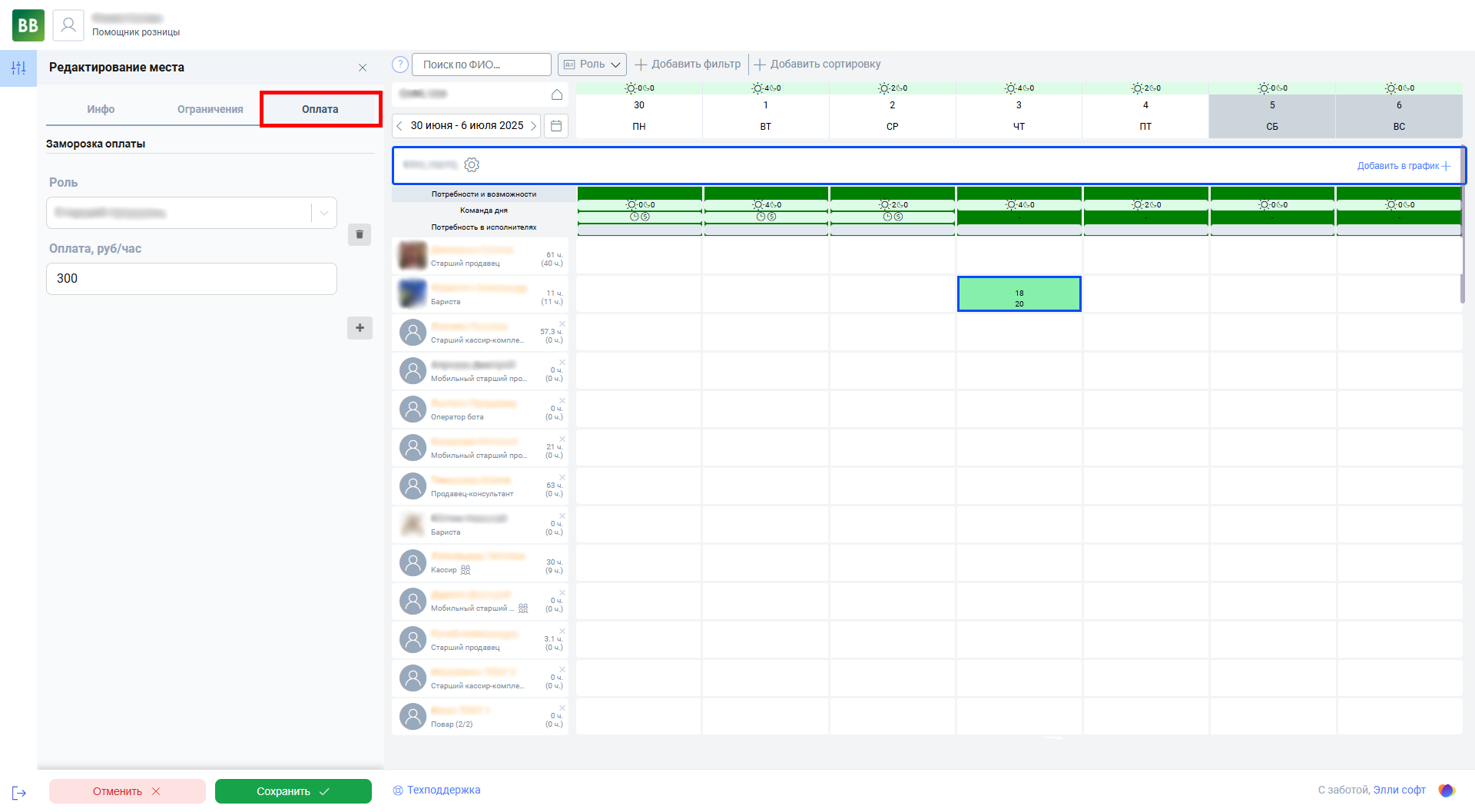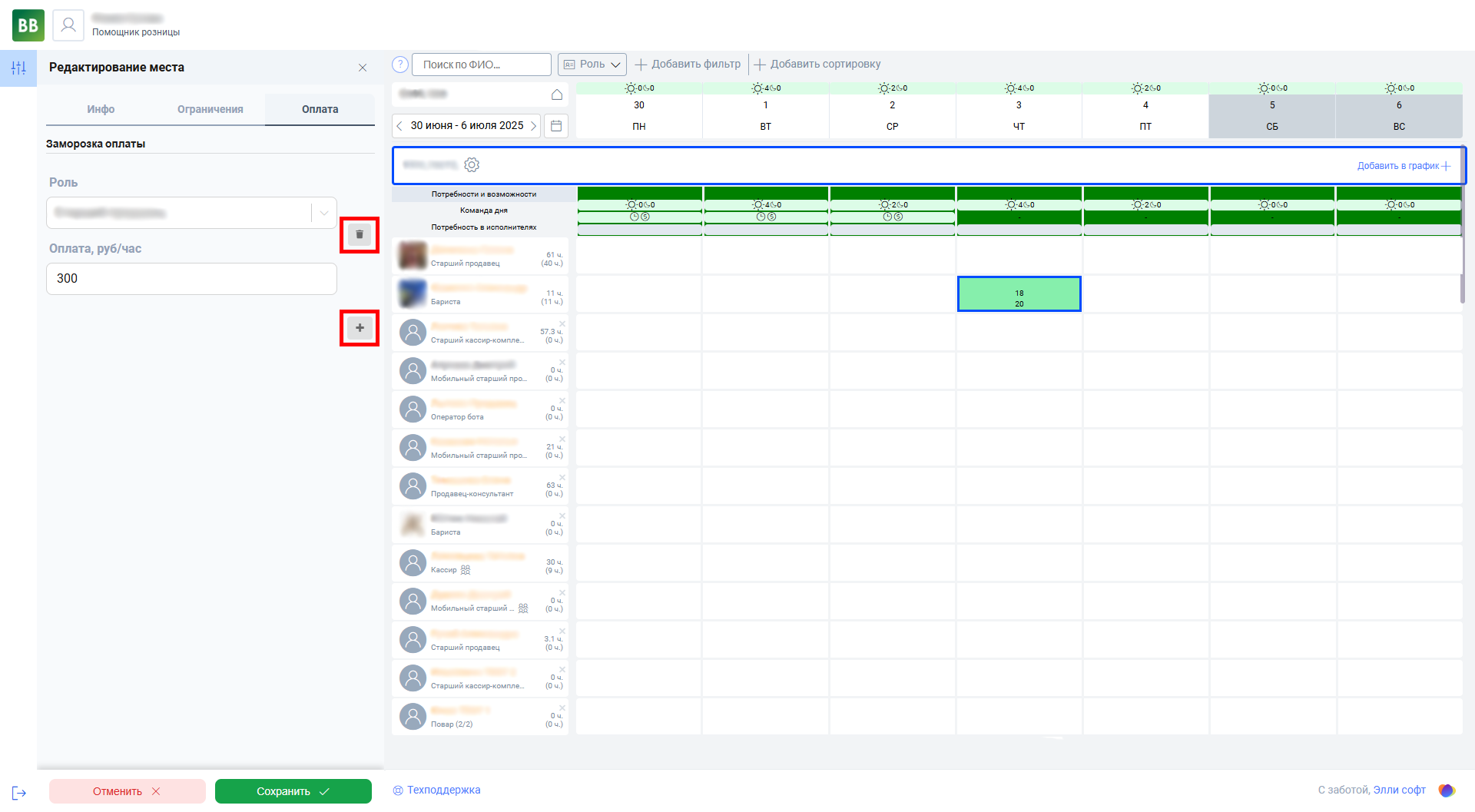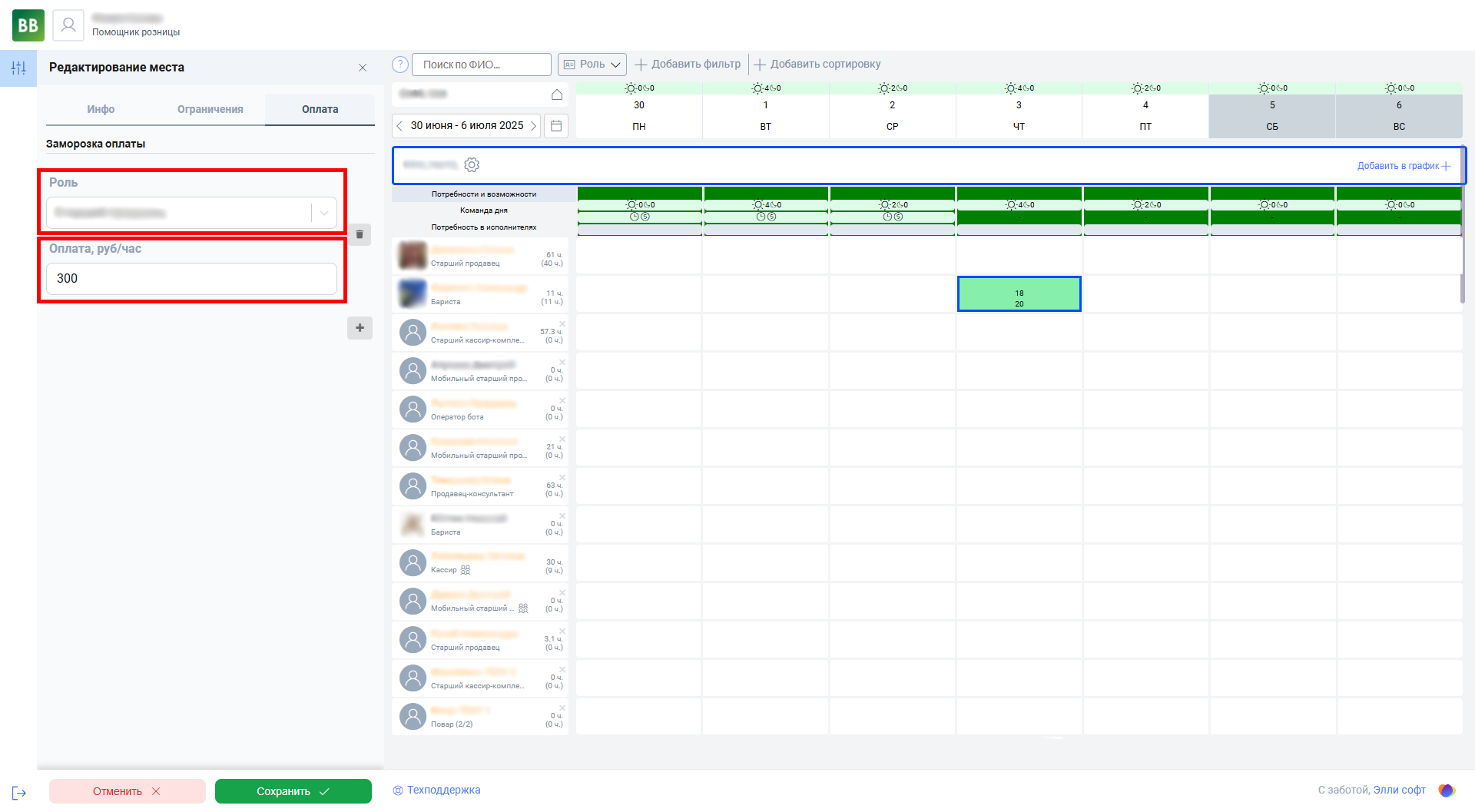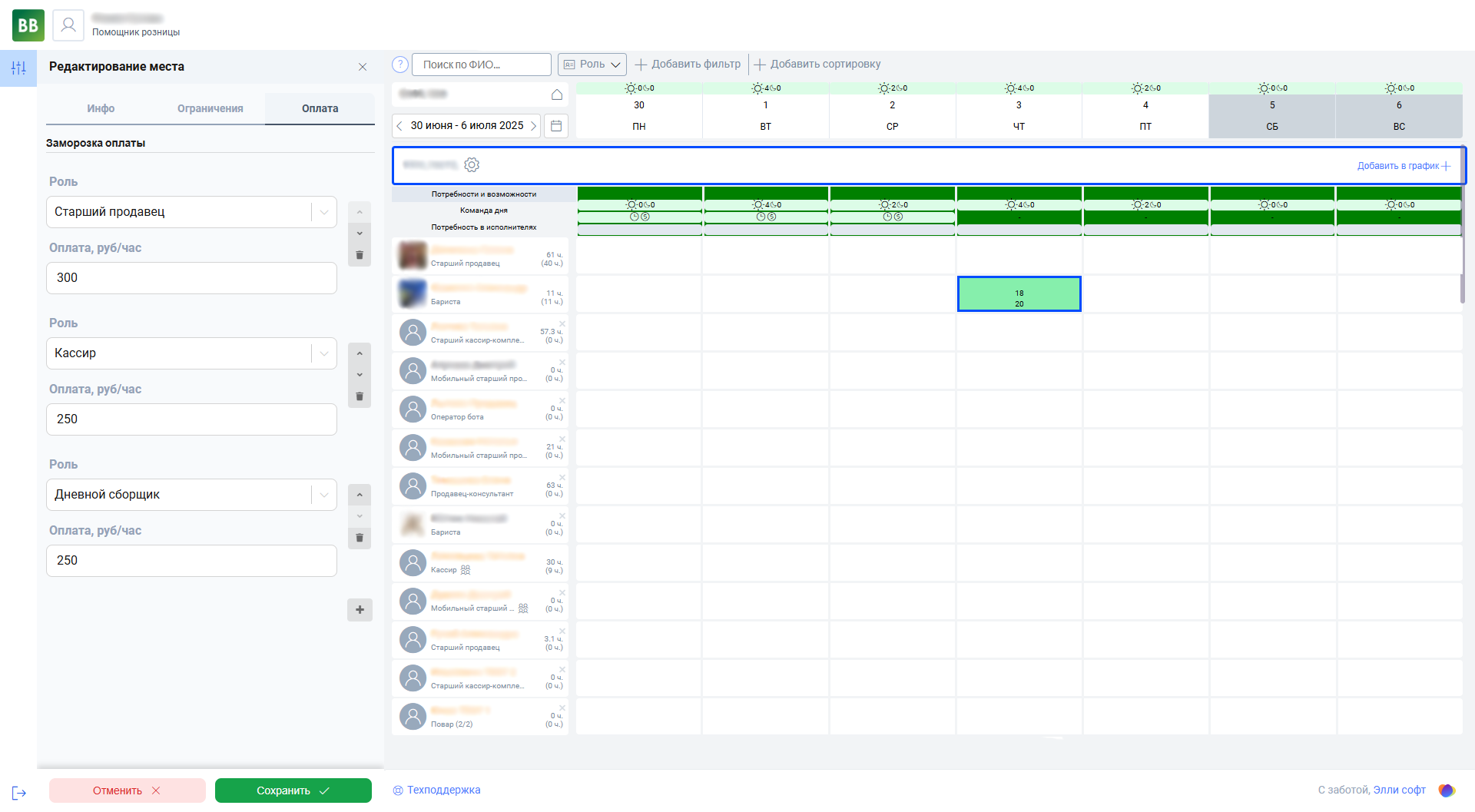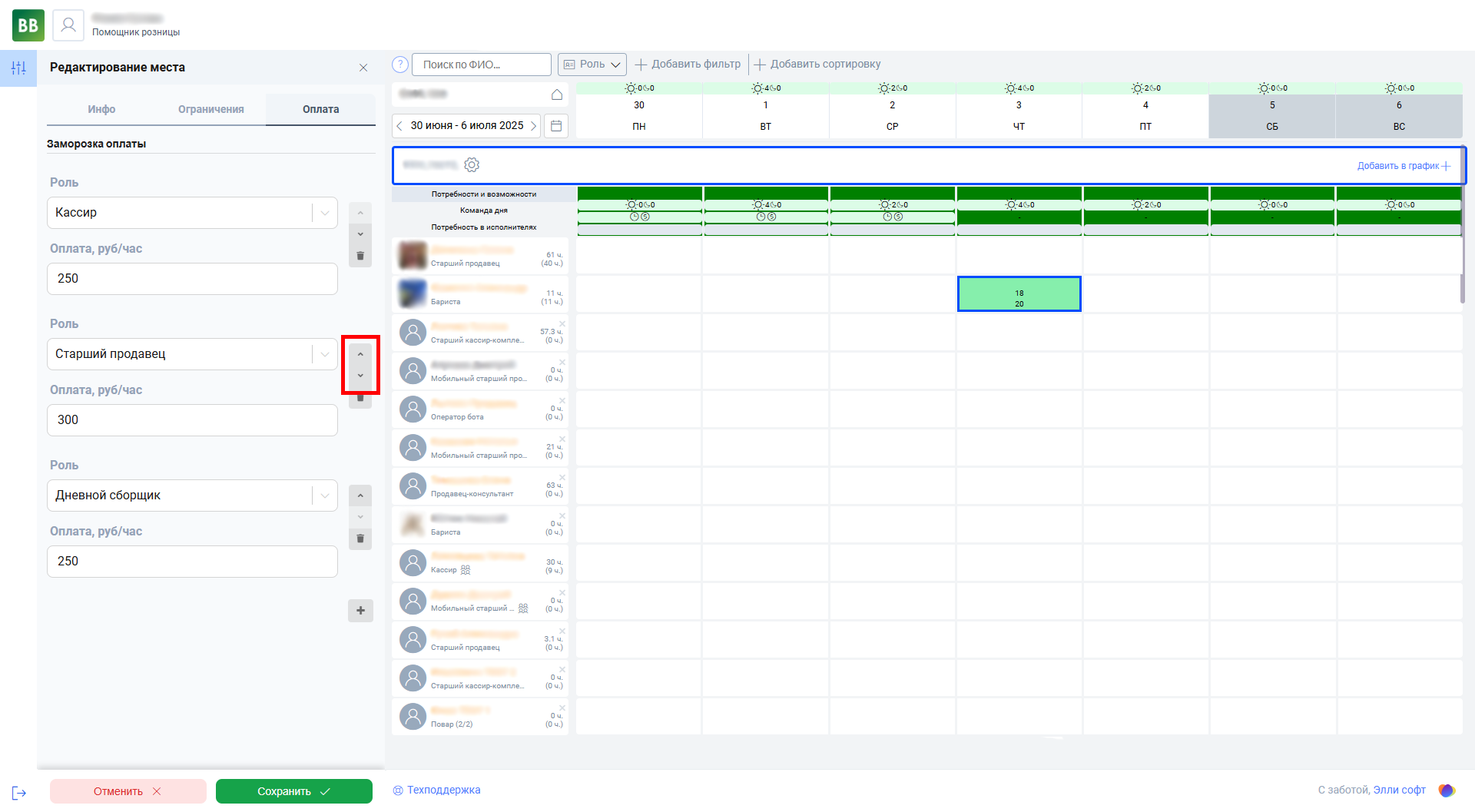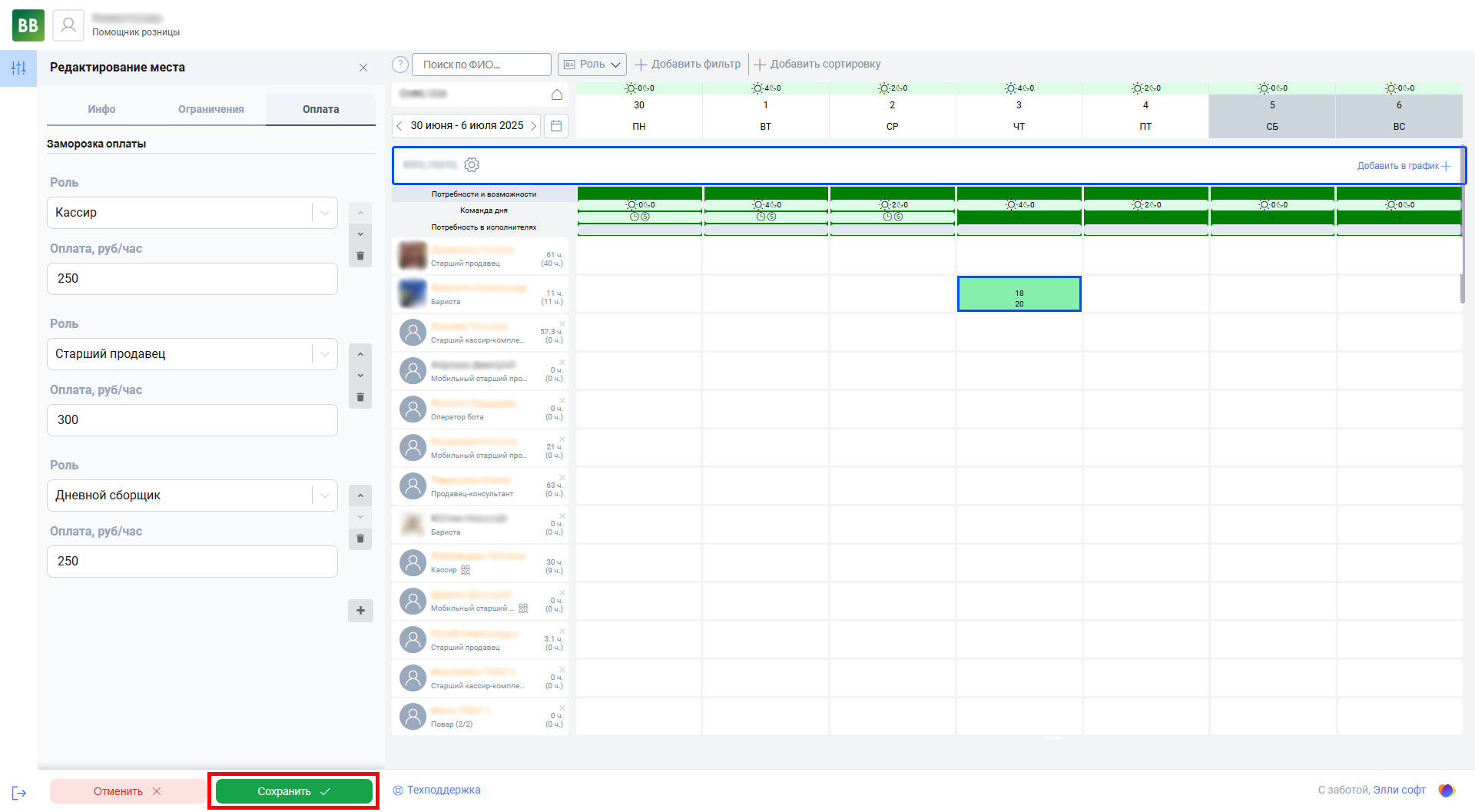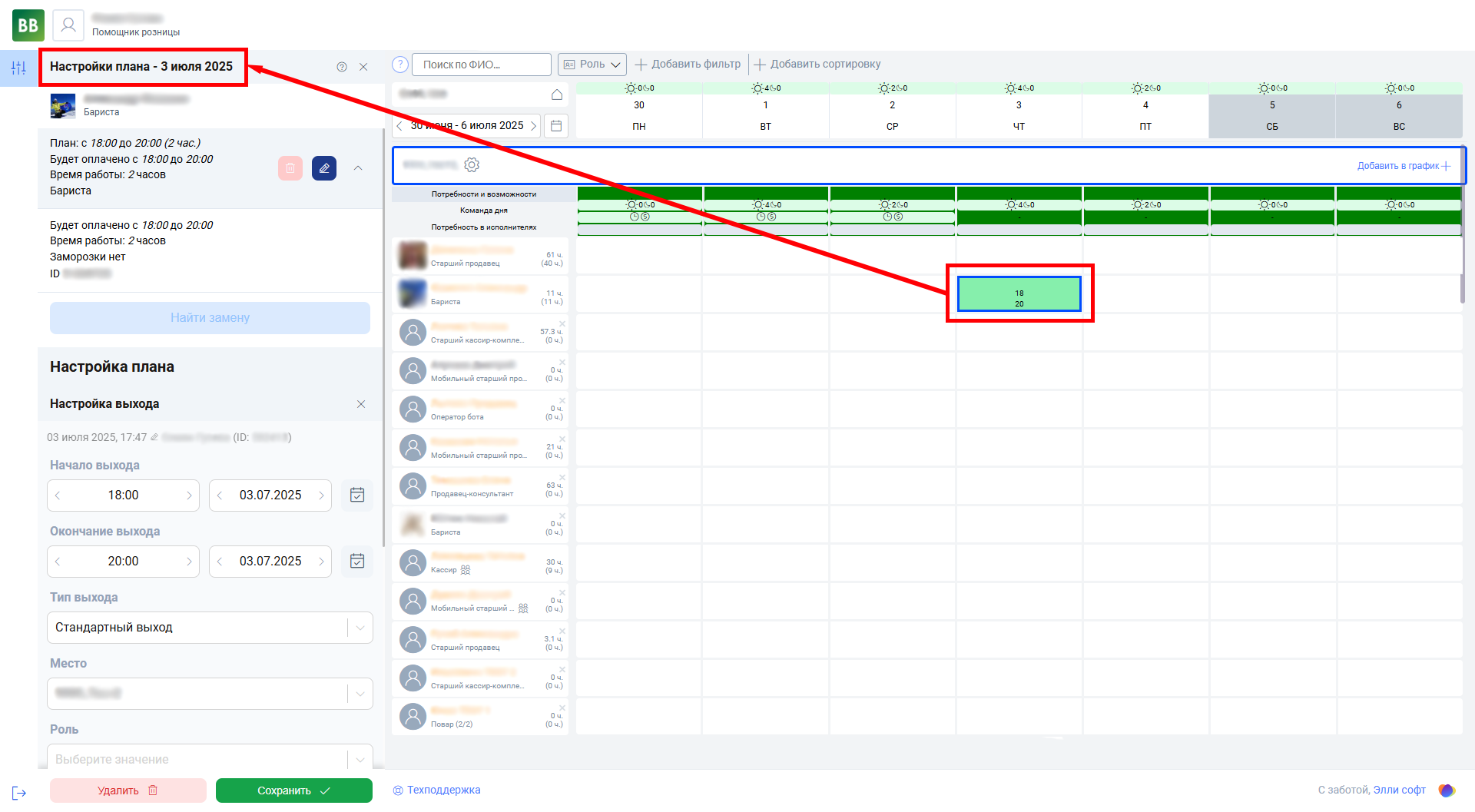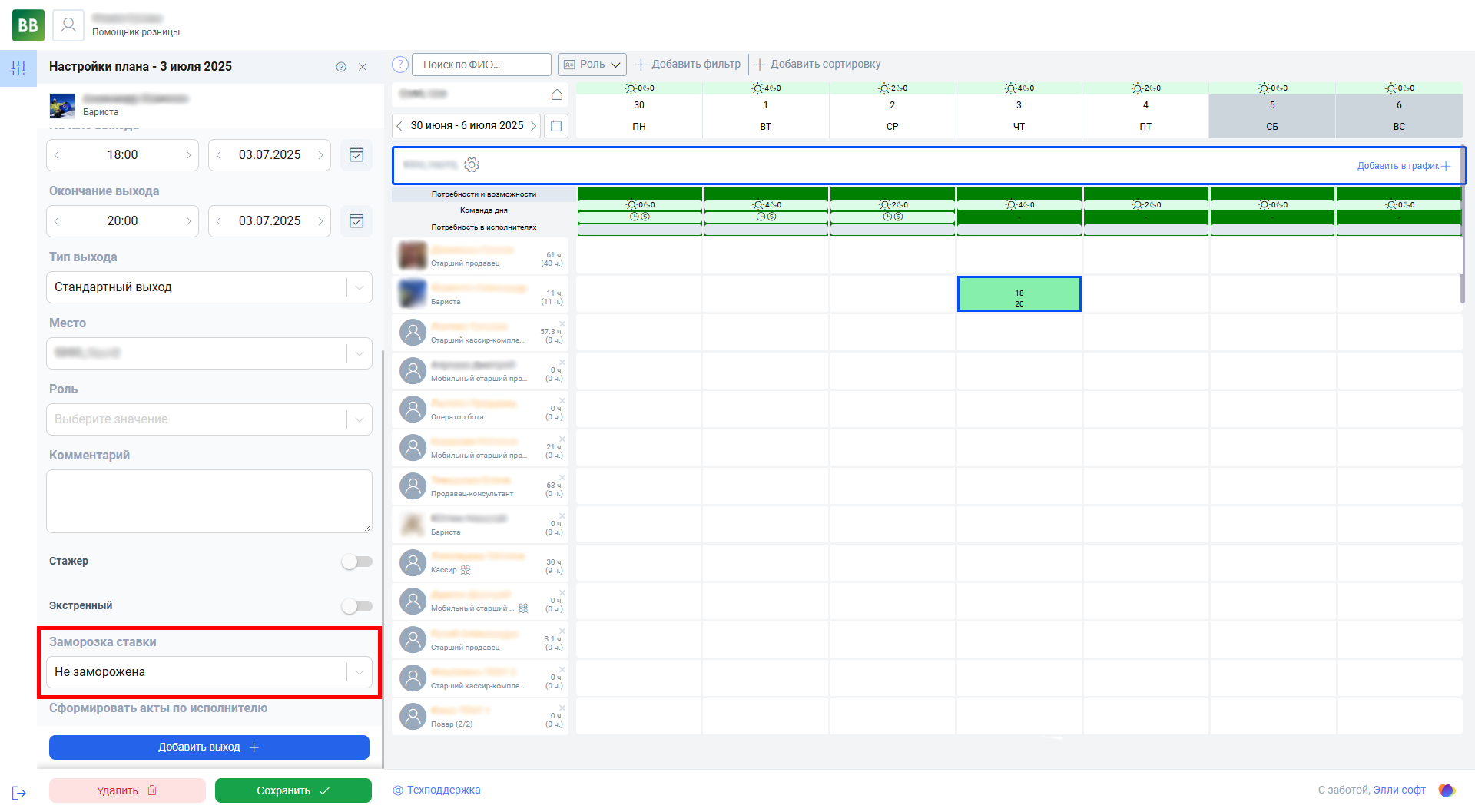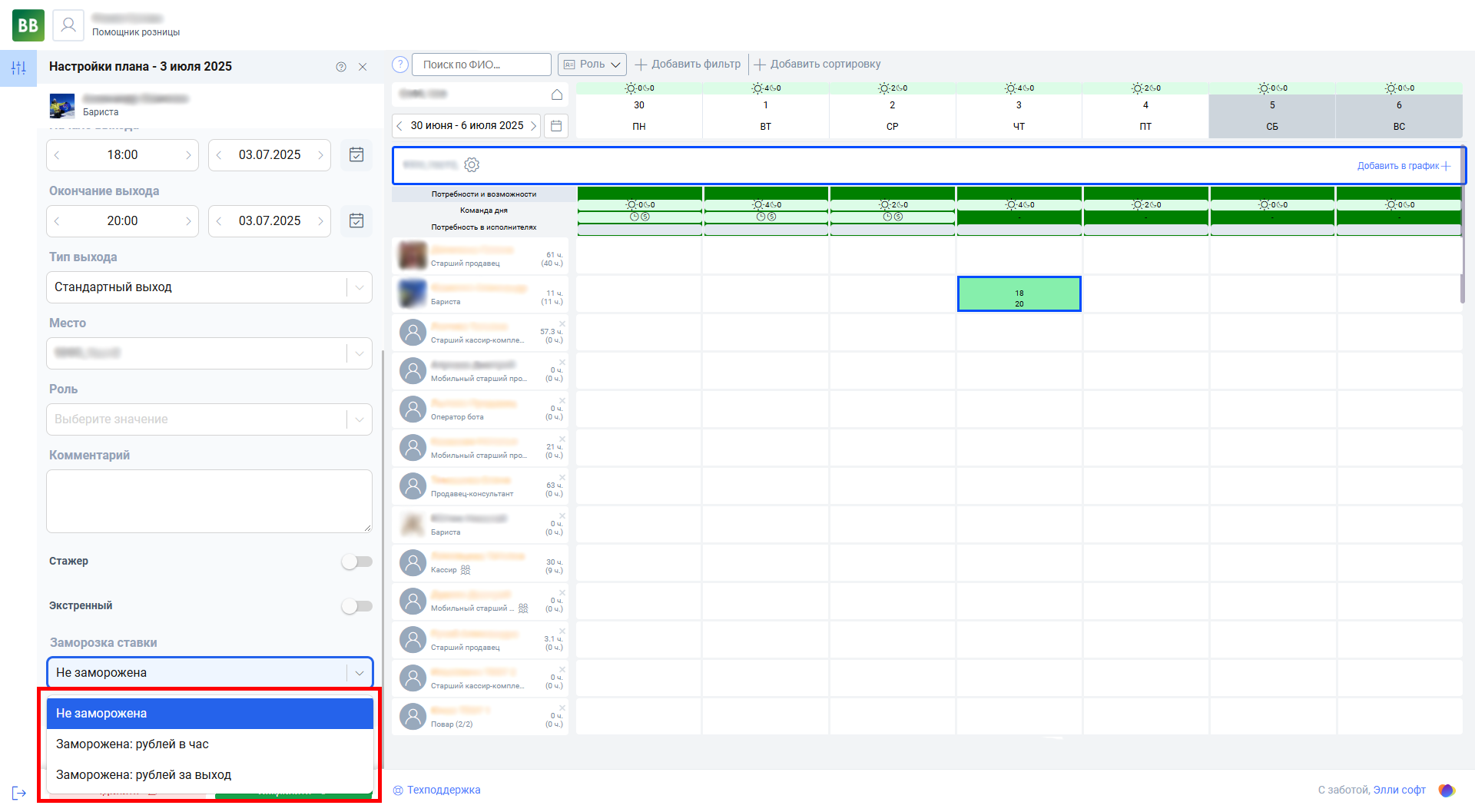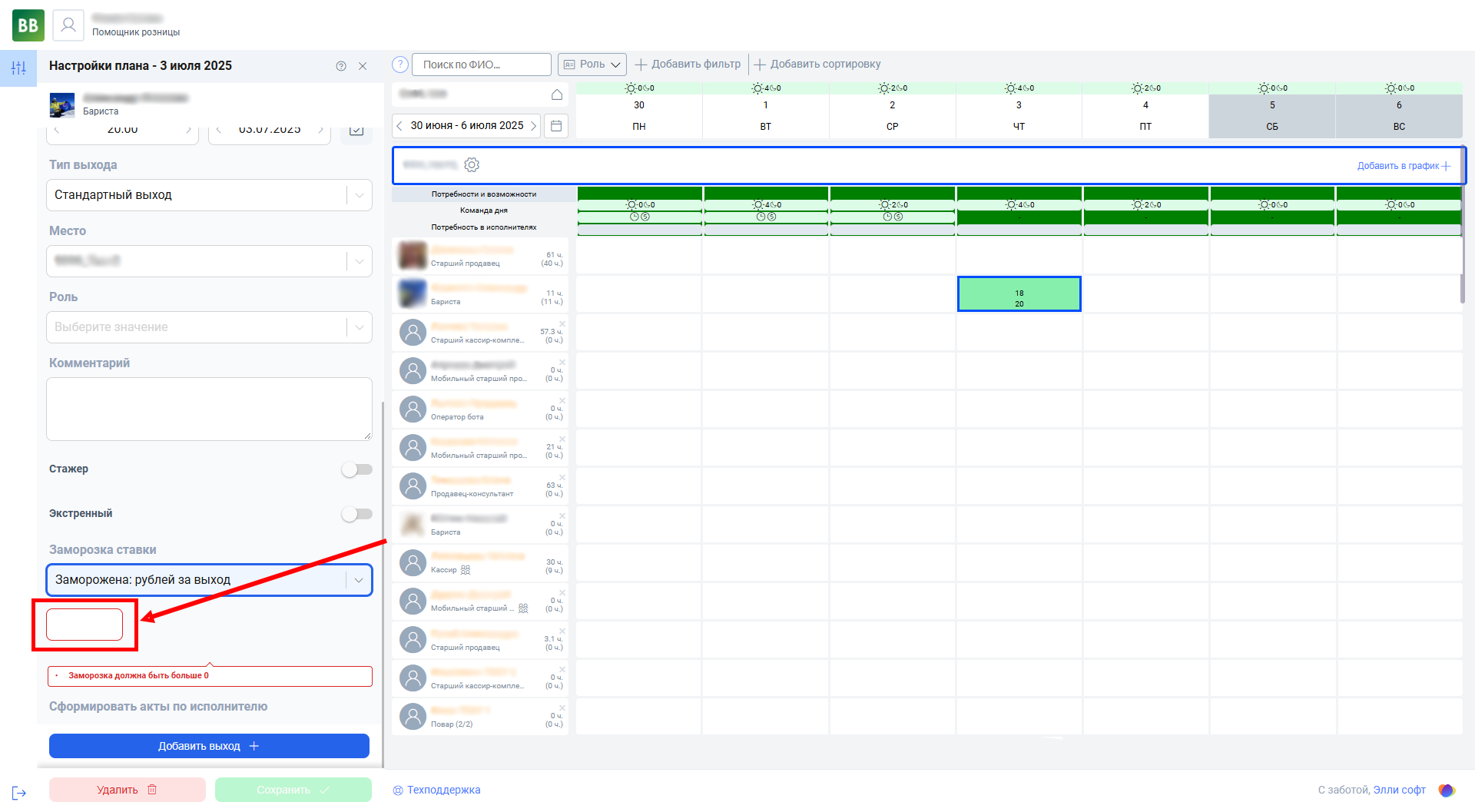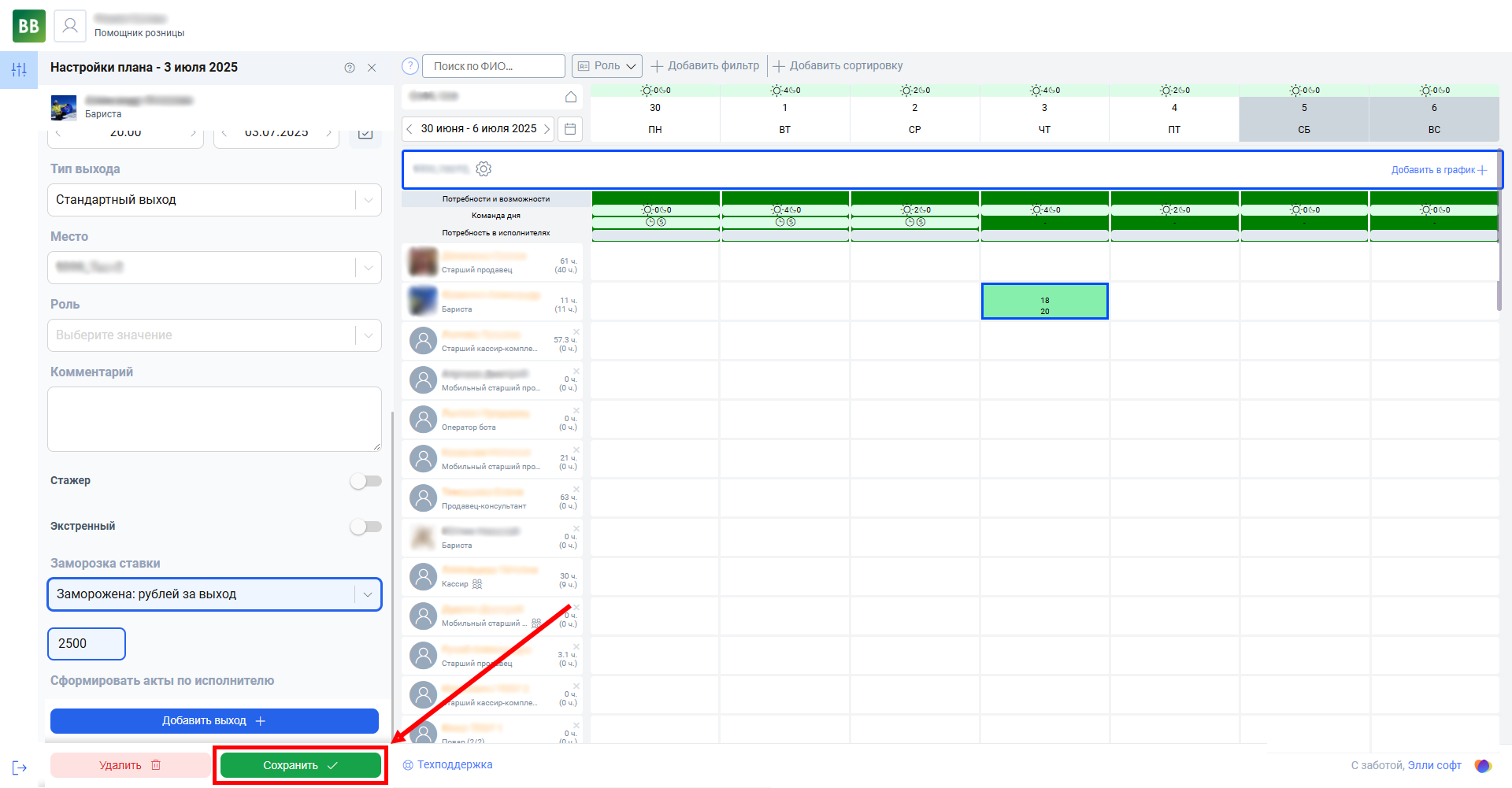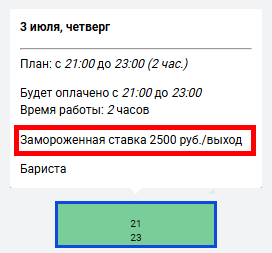Работа с графиком: Заморозка
Заморозка - это фиксированная сумма оплаты для определенной роли или выхода.
Важно: все суммы заморозки в Ally являются максимальными для начисления сотруднику в день и соответствуют полю "Фикс. сумма" в 1С.
Устанавливать заморозку может только пользователь с ролью "Помощник розницы".
В Ally доступны два типа заморозки: заморозка оплаты для роли и заморозка оплаты конкретного выхода сотрудника.
Заморозка оплаты роли
Важно: заморозка применяется только к выходам, добавленным в график после её создания. Выходы, запланированные ранее, будут оплачены по стандартной схеме. Аналогично, отмена заморозки влияет только на выходы, созданные после отмены.
Пример: если с 1 по 7 января были запланированы выходы продавца Ивана, а 3 января для всех продавцов была установлена заморозка, то выходы Марины, запланированные после 3 января, будут оплачиваться по замороженной ставке. У Ивана она применится только с 3 января, выходы за 1–2 января останутся по обычной оплате.
Заморозка отобразится в графике после того, как план превратится в факт (сотрудник отметится на приход).
Чтобы задать фиксированную ставку в час для роли на конкретной ТТ, откройте настройки этой точки через инструмент "Места" в левой панели.
Найдите нужную ТТ и нажмите на иконку с шестеренкой для перехода в режим редактирования.
В открывшемся окне перейдите во вкладку "Оплата".
Задайте новую фиксированную сумму, нажав на иконку плюса, или удалите существующую ставку через иконку корзины.
Если для ТТ ранее не была задана замороженная ставка, после нажатия на плюс откроются два поля, для выбора роли и ввода суммы.
На одной торговой точке можно добавить заморозки для всех ролей, которые вам необходимы. Но на одну роль можно сделать только одну заморозку.
Если заморозок несколько, для каждой активируются стрелки вверх и вниз. Они позволяют менять порядок заморозок в списке.
Чтобы сохранить изменения, нажмите кнопку "Сохранить" в нижней части левой панели.
Заморозка оплаты конкретного выхода
Чтобы установить заморозку оплаты конкретного выхода, откройте форму редактирования, кликнув по ячейке выхода.
В нижней части формы найдите поле "Заморозка ставки".
При нажатии откроется список с тремя вариантами: "Не заморожена", "Заморожена: рублей в час", "Заморожена: рублей за выход".
После выбора варианта "Заморожена" появится поле для ввода суммы.
Введите нужную сумму и нажмите "Сохранить" в нижней части левой панели.
Отображение заморозки
Информация о заморозке отображается во всплывающей подсказке при наведении курсора на ячейку выхода
Если заморозка установлена для отдельного выхода, информация отобразится в карточке выхода сразу.
Если заморозка задана для роли в настройках ТТ, она появится только после того, как выход из плана превратится в факт (сотрудник отметился на приход/уход или пройдет час после запланированного окончания выхода).
Заморозка, установленная в 1С, в графике Ally не отображается